Хотя QuickTime Player также может делать записи экрана
, он не держит свечу для ScreenFlow. ScreenFlow записывает все на вашем рабочем столе, а затем позволяет редактировать только то, что вы хотите показать в вашем конечном производстве.
Вы можете создавать профессионально выглядящие видео на рабочем столе, с плавными переходами, надписями, выносками и аннотациями, фоном цветных ключей и аудио и видео фильтрами.
Давайте посмотрим, как работает волшебство и почему ScreenFlow входит в наш список лучших приложений для Mac.
Запись скринкастов
ScreenFlow может быть настроен для записи всего экрана вашего рабочего стола, и вы можете настроить запись для включения дополнительной камеры (например, встроенной в Mac камеры FaceTime HD).
) и внешний микрофон. Если вы когда-либо видели скринкаст с записью докладчика, появляющегося внутри основного видео, скорее всего, этот результат был достигнут с помощью ScreenFlow.
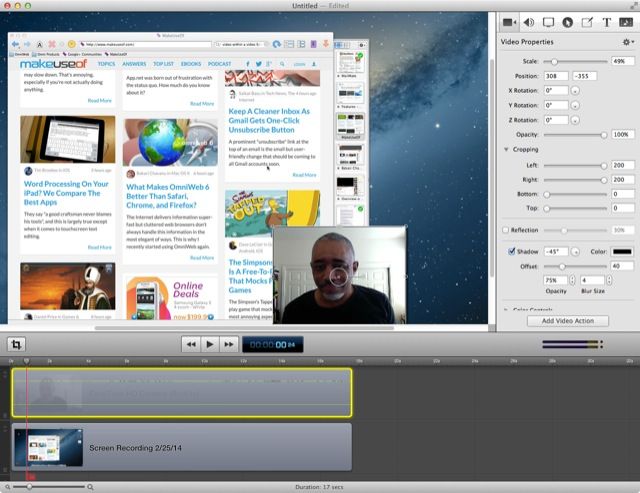
ScreenFlow может захватывать изображения на дисплеях Retina, он также полезен для записи презентаций Keynote и Powerpoint, а также для видеоигр. Начните и завершите запись, нажав ScreenFlow в строке меню или используя назначенную комбинацию клавиш. Обратный отсчет появится за несколько секунд до начала записи. Хорошая идея — подождать несколько секунд после начала записи, что дает некоторую возможность для добавления постепенного перехода.
Замечания: Независимо от того, насколько вы опытны в видеопередачах, вам непременно потребуется перезапустить запись более чем несколько раз, прежде чем вы получите ее так, как вы хотите. Я использую удобное приложение для жестов пальцев BetterTouchTool
сопоставить ярлык запуска / остановки ScreenFlow, а также несколько других ярлыков ScreenFlow, которые позволяют мне держать руку на трекпаде во время записи.
Редактирование записей
Эффективный скринкаст требует съемки крупным планом и панорамирования. ScreenFlow содержит функцию свойств видео, которая позволяет увеличивать / уменьшать изображение и перемещаться по разным частям записанного экрана. Он также включает функции для добавления выносок, текста и других медиа. Видео- и аудиоклипы также можно обрезать, группировать, ускорять и замедлять, а также добавлять стоп-кадры. Видео ниже объясняет особенности редактирования более подробно.
Экспорт видео
После завершения скринкаста ScreenFlow позволяет легко экспортировать свою продукцию на YouTube, Vimeo, страницу Facebook, Google Drive или в виде высококачественного видеофайла в форматах QuickTime, Windows Media Video или Flash. Существуют также предустановленные настройки экспорта для оптимизации вашей продукции для Интернета, iPhone, iPad и Apple TV.
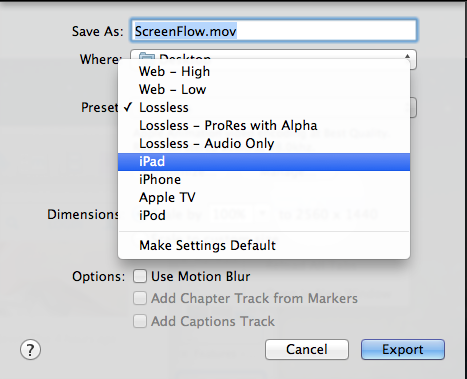
Стоит каждый пенни
ScreenFlow 4.5 доступен в Mac App Store [Больше не доступно], а бесплатную полнофункциональную пробную версию можно загрузить с веб-сайта Telestream. Видео, созданные с использованием пробной версии, будут помечены водяными знаками при экспорте или публикации на сайте обмена видео.
На мой взгляд, ScreenFlow стоит каждой копейки, тем более что он включает в себя функции, недоступные в бесплатном приложении Apple iMovie. Если вы ищете лучшее приложение для OS X для данной работы, ScreenFlow предлагает соответствующие функции и ценник. ScreenFlow 4.5 — лучшая инвестиция, которую вы можете сделать для записи и редактирования экрана рабочего стола на Mac.
Скачать: ScreenFlow ($ 99,99, бесплатная пробная версия)


![Сделайте Skim вашим лучшим инструментом для чтения и изучения файлов PDF [Mac]](https://helpexe.ru/wp-content/cache/thumb/22/7ca4bc9f98cdc22_150x95.png)


